갤럭시 특정 앱 데이터 차단 방법 5단계, 어플 별로 데이터 끄기
안녕하세요, 짱우이야기입니다. 오늘은 갤럭시 특정 앱 데이터 차단 방법에 대해서 알아보도록 하겠습니다. 스마트폰에 설치된 앱 중에서는 게임이나 유튜브 등 데이터를 많이 사용하는 앱들이 있습니다.
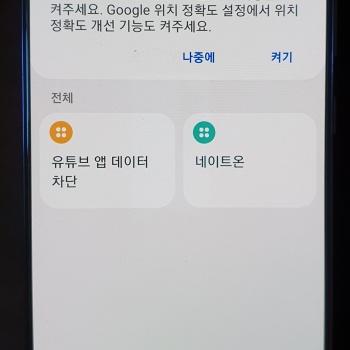
이런 앱들은 보통 와이파이에 연결해 사용되는 편인데요. 그런데 간혹 실수로 모바일 데이터가 켜진 상태에서 앱들을 실행하는 경우가 생기기도 합니다.
데이터 소모가 많은 앱들은 단순히 실행만 하더라도 큰 부담이 될 수 있는데요. 이런 경우를 방지하기 위해서 갤럭시에서는 특정 어플의 데이터 차단 기능을 지원하고 있습니다.
특정 앱 데이터 차단 방법 (갤럭시 기준)
어플 별로 데이터를 차단하는 방법은 아래와 같이 크게 5단계로 나눌 수 있습니다.
- 빅스비 루틴 기능 들어가기
- 앱 실행 시작 조건 추가하기
- 모바일 데이터 차단 동작 추가하기
- 특정 앱 데이터 차단 루틴 만들기
- 앱 실행을 통해 차단 여부 확인하기
1. 빅스비 루틴 기능 들어가기
1.1 상단 바 내리기
일단 갤럭시 화면의 가장 위쪽에 위치한 [상단 바]를 아래로 2번 내려 줍니다.
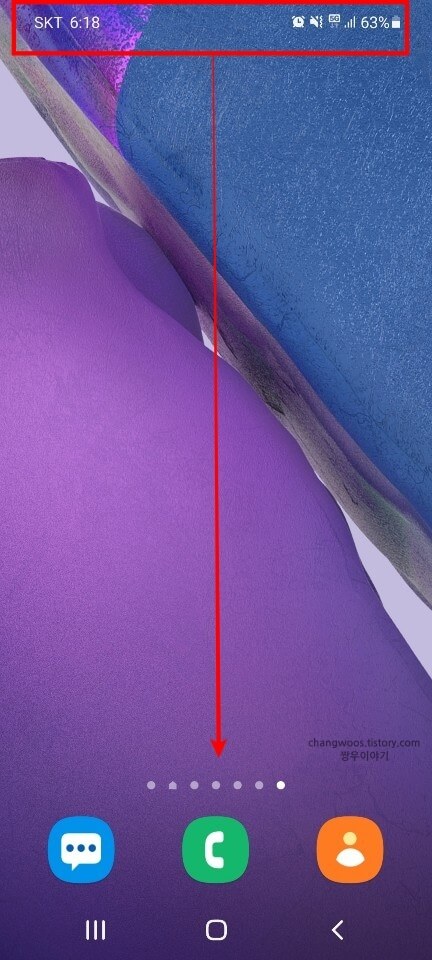
1.2 빅스비 루틴 항목 터치
그리고 아래처럼 [빅스비 루틴] 항목이 꺼져있다면 해당 항목을 터치해 파란색으로 켜주세요. 혹시 빅스비 루틴 항목이 없는 분들은 화면을 우측 방향으로 이동해 보시면 찾으실 수 있을 겁니다.
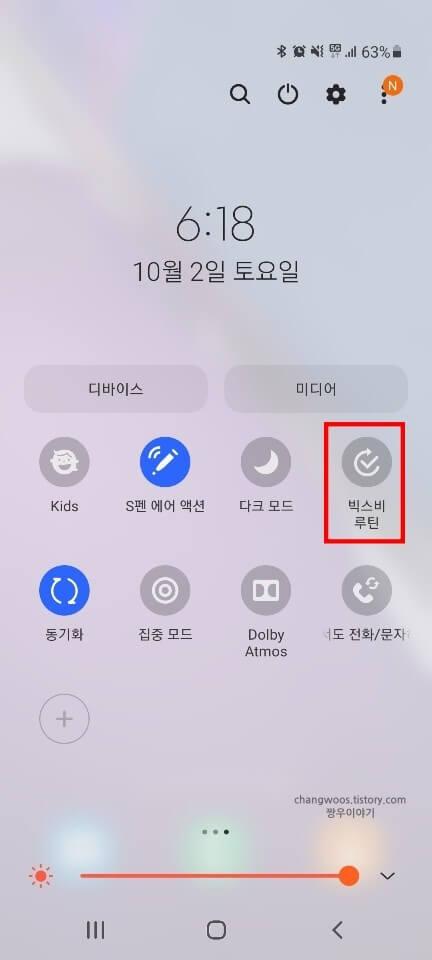
1.3 빅스비 루틴 항목 길게 누르기
이제 빅스비 루틴 항목이 활성화된 상태라면 해당 항목을 2초 정도 길게 눌러 주시기 바랍니다.
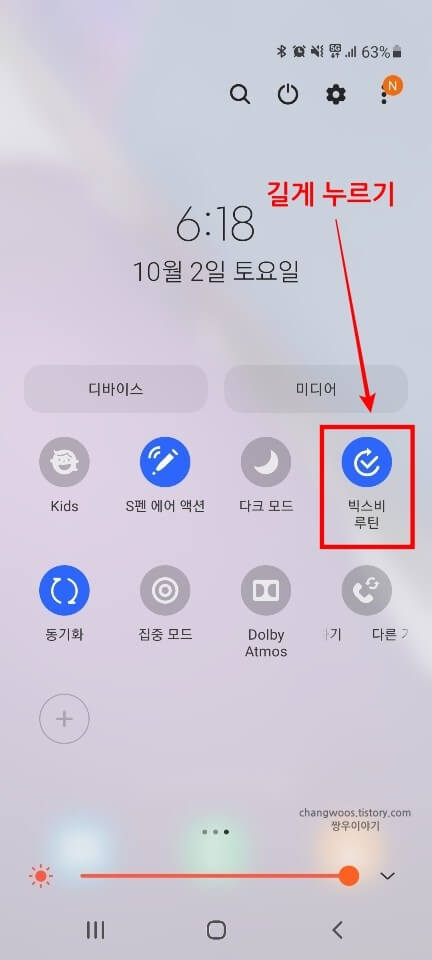
2. 앱 실행 시작 조건 추가하기
2.1 루틴 추가 탭 선택
그러면 아래처럼 빅스비 루틴 화면에 들어오게 되는데요. 여기서 우측 하단의 [루틴 추가] 탭을 선택합니다.
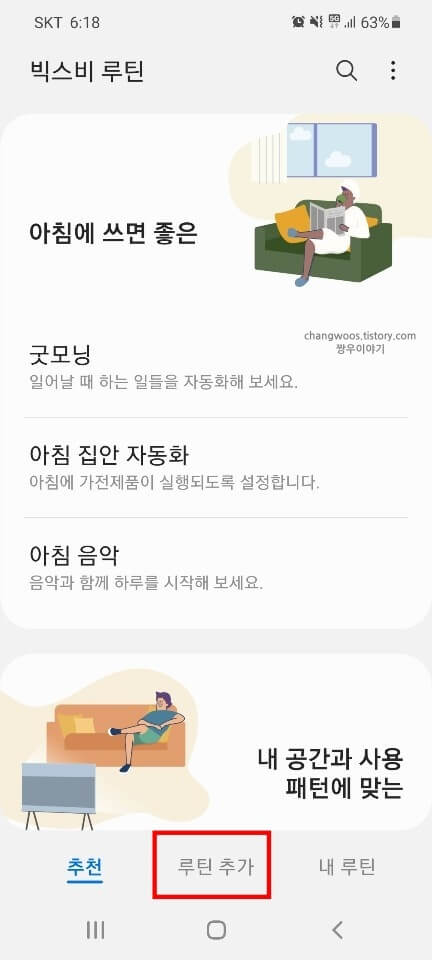
2.2 시작 조건 추가 버튼 누르기
그리고 제가 빨간 상자로 표시한 [시작 조건 추가] 버튼을 눌러 주세요.
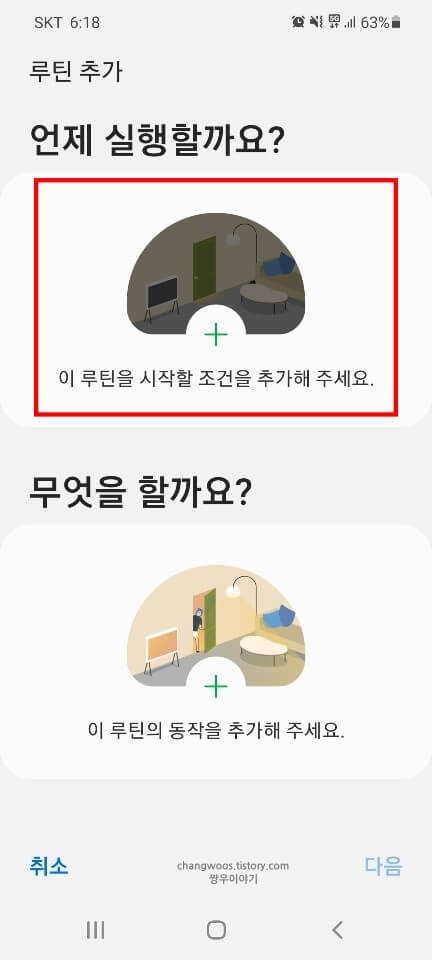
2.3 앱 실행 목록 선택
다음으로 화면을 밑으로 조금 내려주신 후 [앱 실행] 목록을 선택해 주시기 바랍니다.
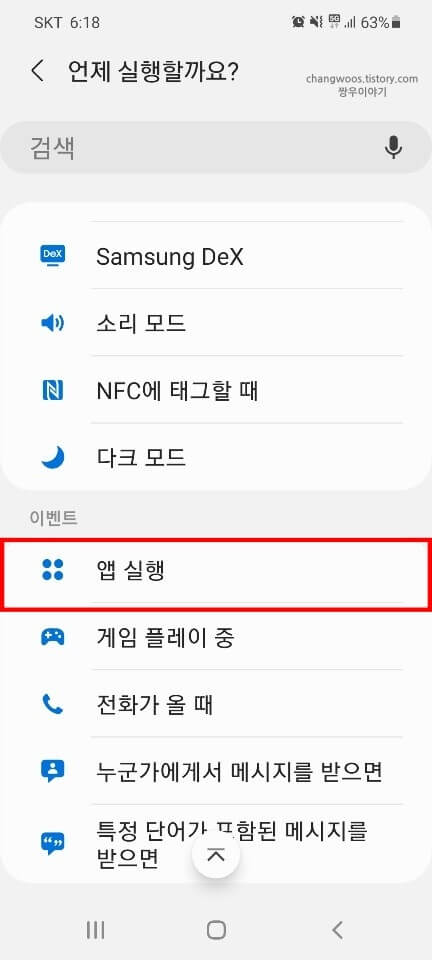
2.4 데이터를 차단할 앱 항목 체크
2.5 완료 문구 터치
그러면 아래와 같이 내 핸드폰에 설치된 앱들이 쭉 나오게 되는데요. 이 중에서 [데이터를 차단하고 싶은 앱] 항목을 체크해 주신 후 [완료] 문구를 터치하시면 됩니다.
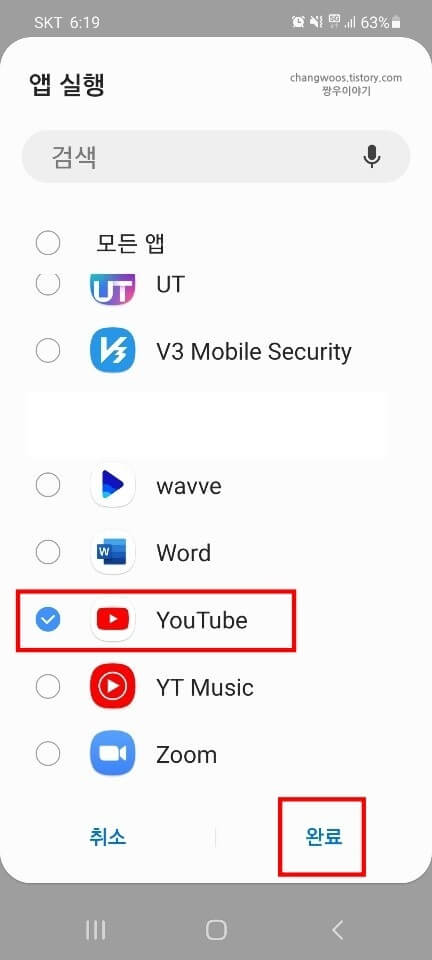
3. 모바일 데이터 차단 동작 추가하기
3.1 동작 추가 버튼 누르기
우선 제가 빨간 상자로 표시한 [동작 추가] 버튼을 눌러 줍니다.
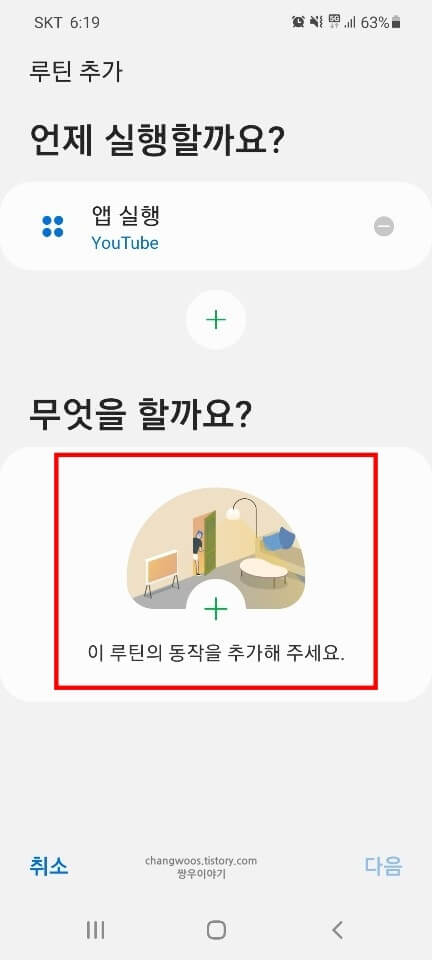
3.2 연결 항목 선택
그러면 내 핸드폰 기능들이 모두 나오게 됩니다. 여기서 첫 번째에 있는 [연결] 항목을 선택해 주세요.
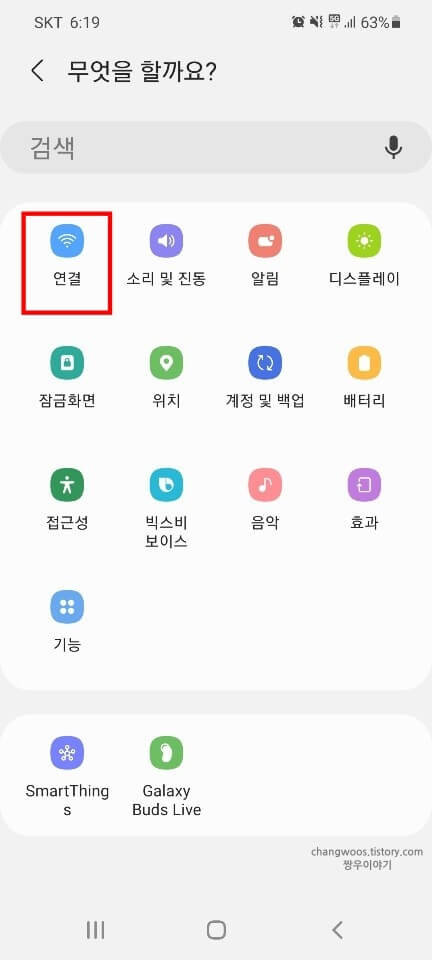
3.3 모바일 데이터 목록 들어가기
다음으로 [모바일 데이터] 목록을 찾아 들어가 주시기 바랍니다.
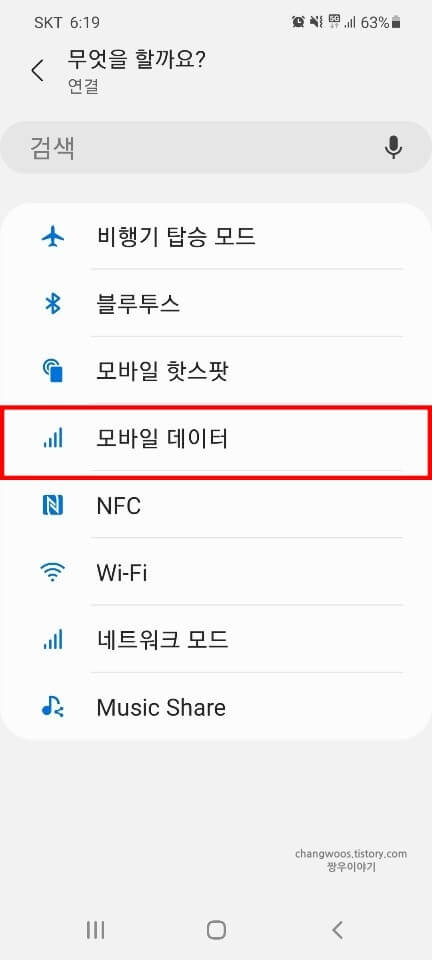
3.4 사용 안 함 항목 체크
3.5 완료 문구 누르기
그러면 하단에 팝업 창이 하나 나오게 되는데요. 여기서 [사용 안 함] 항목에 체크하신 후 [완료] 문구를 누르시면 됩니다.
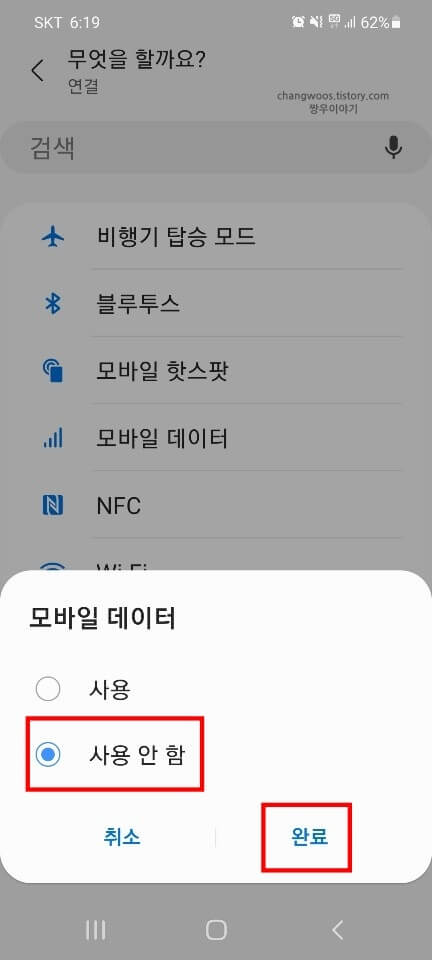
4. 특정 앱 데이터 차단 루틴 만들기
4.1 다음 문구 터치
위에서 기본 조건 설정이 완료되었으니 이제 루틴을 생성하시기만 하면 됩니다. 우측 하단의 [다음] 문구를 터치해 주세요.
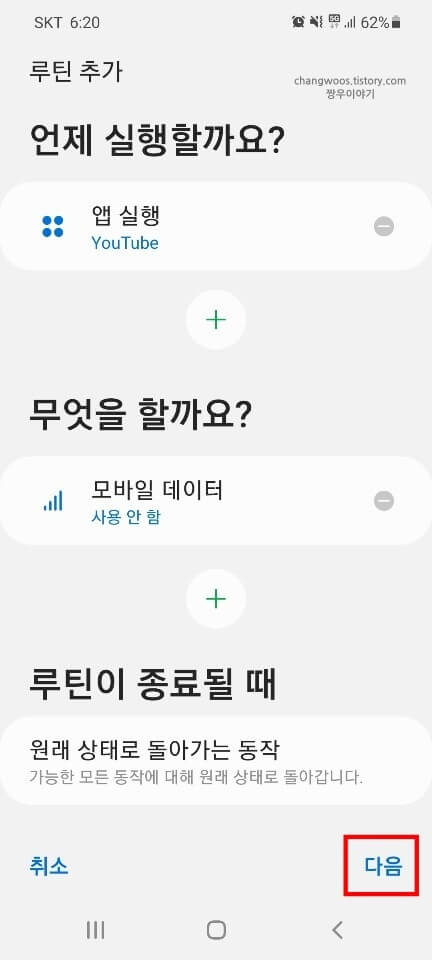
4.2 루틴 이름 지정하기
4.3 색상 선택하기
4.4 완료 문구 터치
그리고 루틴 [이름]과 [색상]을 설정하시고, 하단의 [완료] 문구를 터치해 줍니다. 참고로 이름과 색상은 선택 사항이기 때문에 기본 설정 그대로 사용하셔도 됩니다.
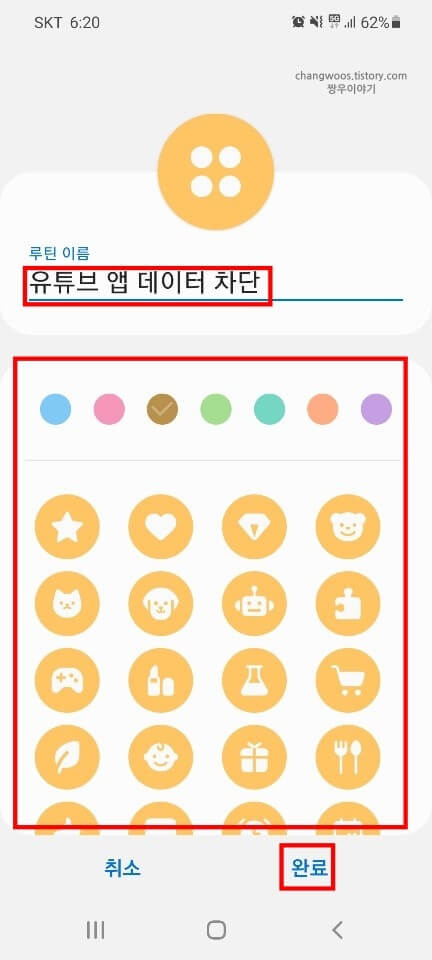
4.5 루틴 생성 확인
완료 문구를 누르게 되면 아래처럼 빅스비 루틴이 생성된 것을 확인하실 수 있습니다.
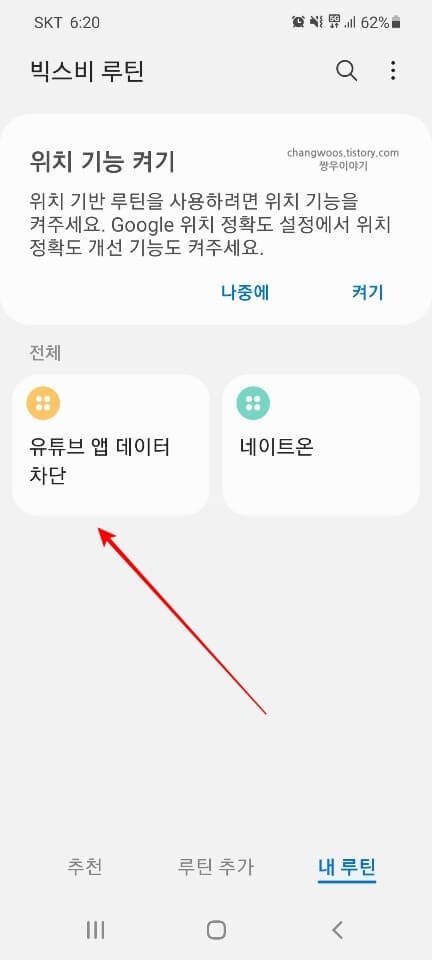
5. 앱 실행을 통해 차단 여부 확인하기
5.1 데이터 차단 앱 들어가기
5.2 모바일 데이터 꺼짐 상태 확인
이제 위에서 설정한 앱을 실행해 보시면 자동으로 데이터가 차단되는 것을 확인하실 수 있을 겁니다. 저는 설명을 위해 [유튜브]로 들어가 봤는데요. 좌측 하단의 사진처럼 들어가기 전에는 데이터가 켜져 있지만, 들어가고 3초 정도 지난 후에는 우측 하단의 사진과 같이 데이터가 꺼지게 되는 것을 확인할 수 있었습니다.
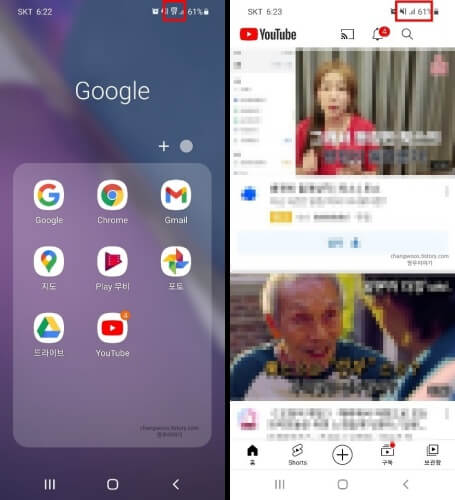
특정 앱 데이터 차단 해제하기
마지막으로 위에서 설정한 데이터 차단을 다시 해제해 보도록 하겠습니다.
- 빅스비 루틴 들어가기
- 내 루틴 탭 선택
- 데이터 차단 루틴 항목 길게 누르기
- 삭제 목록 터치
우선 위의 내용을 참고하셔서 다시 [빅스비 루틴]에 들어가 주신 후 우측 하단의 [내 루틴] 탭을 선택해 줍니다. 그러면 내가 만든 루틴 항목들이 나오게 되는데요. 이 중에서 [데이터 차단 루틴] 항목을 길게 눌러 주신 후 밑의 [삭제] 목록을 터치하시면 됩니다.
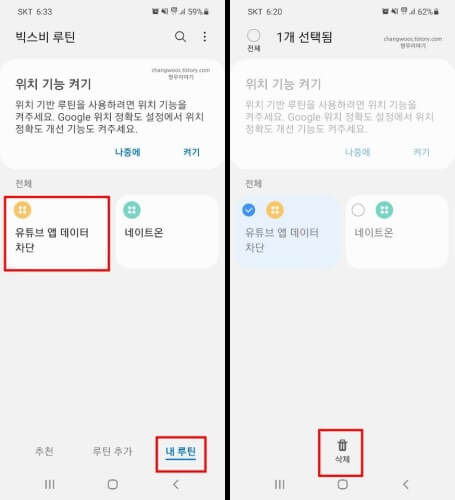
마무리 및 정리
지금까지 갤럭시 앱 데이터 차단 방법에 대해서 알아보았습니다. 이런 식으로 빅스비 루틴 기능을 이용해 특정 어플의 데이터를 자동으로 끄는 것이 가능합니다.
혹시 따라 하시다가 막히거나 궁금한 내용이 있는 분들은 아래 댓글로 문의해 주시기 바랍니다.





